«Резервное копирование iCloud не работает для меня. Я попытался подключить свой iPhone к источнику питания и хочу сделать резервную копию своих фотографий в iCloud. Я обнаружил, что не удается создать резервную копию iPhone в iCloud, и он показывает, что последнее резервное копирование не может быть завершено. Что с ним не так? Может кто-нибудь помочь мне исправить проблему с резервным копированием iCloud? "
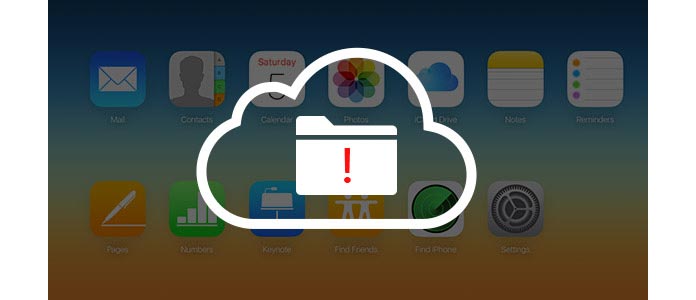
Пользователи iOS могут по желанию сделать резервную копию своих данных iPhone / iPad / iPod в iTunes или iCloud. Когда вы сталкиваетесь с проблемой Резервное копирование iCloud не работает or последняя резервная копия не может быть завершеначто делать? Эта статья подготовлена для вас и содержит несколько полезных советов, которые помогут вам исправить резервную копию iPhone / iPad / iPod в iCloud.
Эта часть познакомит вас с несколькими полезными советами и поможет вам справиться с тем, что резервное копирование iCloud не работает, или проблема с последним резервным копированием не может быть завершена. В начале вы можете попытаться перезагрузить iPhone и посмотрите, исправлена ли проблема или нет. Если нет, как насчет доступного пространства для хранения iCloud?
iCloud предоставляет ограниченное 5 ГБ свободного места для хранения. Во-первых, проверьте хранилище iCloud и убедитесь, что у вас достаточно хранилища iCloud для резервного копирования. Перейти к Настройки > ICloud > Хранилище > Управление местом.
Если места для хранения iCloud недостаточно, проблема резервного копирования iCloud - не маленький сбой. Вы можете очистить резервную копию iCloud, чтобы восстановить пространство iCloud, или вы можете приобрести больше хранилища, вот цены iCloud для хранения.
◆ 50 ГБ: 0.99 доллара США в месяц
◆ 200 ГБ: 2.99 доллара США в месяц
◆ 1 ТБ: 9.99 долларов в месяц
Сеть имеет большое значение, если вы хотите создать резервную копию вашего iPhone / iPad / iPod в iCloud. Вы можете попытаться сбросить настройки сети, чтобы исправить неработающее резервное копирование iCloud или проблема с последним резервным копированием. Наиболее частой проблемой, с которой сталкиваются многие пользователи iOS, является проблема Wi-Fi. (iPhone не подключится к Wi-Fi?)

Перейдите к iPhone Настройки приложения > Общие > Сброс > Сброс настройки сети, Тогда ваш iPhone обновит настройки сети. Повторно подключите Wi-Fi, чтобы увидеть, работает ли он или нет.
Кроме того, вы должны подумать о другом способе, подключиться к другой сети Wi-Fi, чтобы исправить, что резервное копирование iCloud не работает. Это может иметь значение.
Если проблема с резервным копированием возникла из iCloud, вы можете выйти из системы, а затем снова войти в iCloud на своем устройстве iOS, чтобы проверить, сохраняется ли проблема с последним резервным копированием.
Шаг 1Разблокируйте iDevice и перейдите в «Настройки»> «iCloud». Прокрутите вниз и нажмите «Выйти».

Шаг 2Нажмите «Выйти»> «Удалить из My (iDevice)»> «Сохранить на моем iPhone». Введите пароль Apple ID и, наконец, выйдите из своей учетной записи iCloud.

Шаг 3Войдите в свой iCloud и посмотрите, исправлена ли проблема.
Хотя в настоящее время резервное копирование iCloud не может работать, но удаление некоторой существующей резервной копии iCloud может решить эту проблему.
Перейдите в «Настройки»> «iCloud»> «Хранилище»> «Управление хранилищем». Выберите резервную копию устройства, которая вам не нужна, а затем нажмите «Удалить резервную копию» внизу.

➤ Для iOS 7 или более ранней версии перейдите в «Настройки»> «iCloud»> «Хранилище и резервное копирование», нажмите «Управление хранилищем».
➤ Для iOS 8 или новее: перейдите в «Настройки»> «iCloud»> «Хранилище»> «Управление хранилищем» или перейдите в «Настройки»> «Общие»> «Хранилище и использование iCloud»> «Управление хранилищем» в разделе «Колонка iCloud».

Если вы не можете сделать резервное копирование iCloud за вас, чтобы исправить, что резервное копирование iCloud не работает, почему бы не сделать резервную копию iPhone / iPad / iPod вместо iTunes?
Когда значок iPhone появится в верхнем левом меню iTunes, щелкните его. И все данные вашего iPhone будут перечислены на левой панели. В разделе «Сводка»> «Резервные копии» выберите «Этот компьютер» и нажмите «Создать резервную копию сейчас». iTunes начнет резервное копирование вашего iPhone.

Почему бы не сделать резервную копию вашего iPhone / iPad / iPod на ПК с Windows или Mac? Как на компьютере достаточно места, так что это хороший вариант для вас. Ты можешь попробовать Передача данных iPhone для попытки.
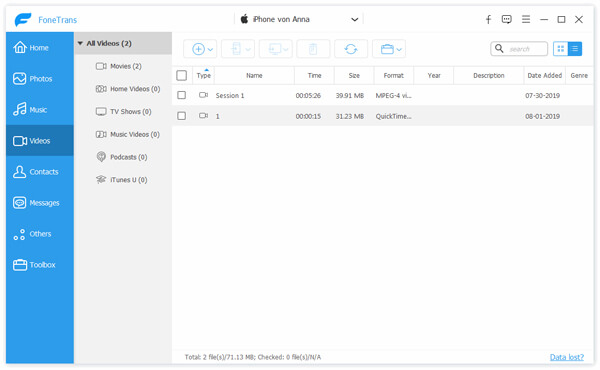
Если до сих пор вам ничего не помогло, то ваш последний шанс - разобраться в проблеме, восстановив устройство iOS. Некоторые могут предложить просто пойти в Настройки > Общие > Сброс > Стереть контент и настройки.
Также вы можете использовать iTunes для восстановления вашего iPhone / iPad / iPod.
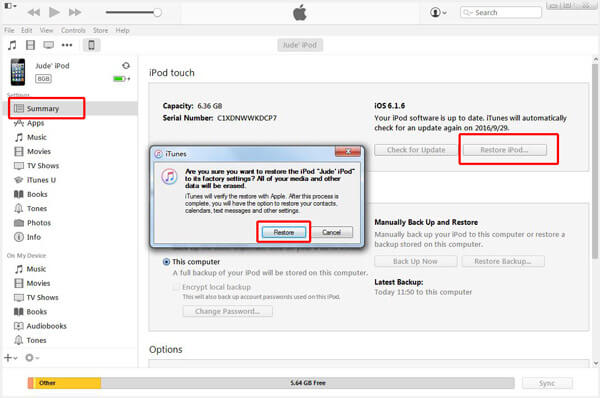
Или же вы можете выбрать надежное стороннее программное обеспечение для безопасной перезагрузки iPhone / iPad / iPod. Рисование данных iPhone высоко представлен здесь.
Шаг 1Подключите ваш iPhone к компьютеру и запустите iPhone Data Eraser.
Шаг 2Выберите уровень стирания из «Низкий», «Средний» и «Высокий».
Шаг 3Нажмите «Пуск», чтобы навсегда стереть все данные и настройки iPhone, чтобы восстановить заводские настройки iPhone.

В этой статье мы предлагаем несколько способов исправить неработающую резервную копию iCloud или проблему с последней резервной копией, которая не может быть завершена. Если последняя резервная копия не может быть завершена, резервная копия iCloud не может работать или iPhone / iPad / iPod не будет выполнять резервное копирование в iCloud, вы можете попробовать решения, описанные выше. Любая лучшая идея может быть оставлена ниже.
1. Где находится резервное копирование iCloud в iOS 13/14?
На вашем iPhone зайдите в Настройки> [ваше имя]> iCloud. Найдите и коснитесь iCloud Backup и убедитесь, что слайдер iCloud Backup включен. Затем ваш iPhone автоматически создаст резервную копию данных, когда он подключен к источнику питания, заблокирован и подключен к сети Wi-Fi.
2. Как принудительно создать резервную копию iCloud в iOS 13/14?
Чтобы принудительно выполнить резервное копирование iCloud в iOS 13/14, вы можете перейти в «Настройки»> [ваше имя]> iCloud> «Резервное копирование iCloud» и нажать «Создать резервную копию сейчас».
3. Почему резервное копирование iCloud занимает так много времени?
Два основных фактора могут повлиять на скорость резервного копирования iCloud. Подключение к Интернету медленное или размер файла резервной копии большой.